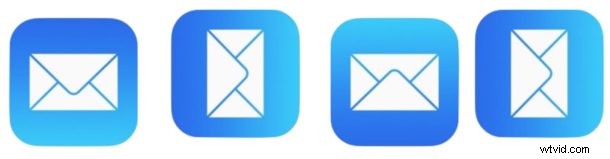
Hai mai inviato un'e-mail da o verso un indirizzo nel dominio sbagliato? Forse hai accidentalmente inviato un'e-mail personale dal tuo account di lavoro? L'app Mail su iPhone e iPad include una funzione che può aiutarti a evitare questa situazione contrassegnando qualsiasi indirizzo al di fuori di un dominio specificato mentre scrivi o rispondi a un messaggio di posta elettronica in iOS Mail. La cosa grandiosa di contrassegnare gli indirizzi con la specificità del dominio si applica sia agli indirizzi inviati che a quelli inviati dall'indirizzo e-mail, quindi può aiutarti a impedirti di inviare e-mail alla persona sbagliata o di inviare accidentalmente un'e-mail dall'indirizzo mittente sbagliato anche in iOS.
Questa è una specie di trucco e-mail professionale per iOS ed è ovviamente molto utile per dispositivi iOS aziendali e di lavoro o per utenti che hanno aggiunto più account e-mail sul proprio iPhone o iPad con un mix di account e-mail personali e di lavoro o aziendali su lo stesso dispositivo. Questa funzione è davvero facile da configurare, esaminiamo come funziona.
Spiegazione rapida di come funziona questa funzione Contrassegna indirizzi e-mail in iOS
Aspetta, facciamo un passo indietro; cosa fa di nuovo "Segna indirizzi" nella posta iOS? Se sei confuso da come funziona la funzione contrassegna l'indirizzo di iOS Mail, facciamo un semplice esempio;
Supponiamo che tu intenda inviare un'email "[email protected]" ma per sbaglio digiti o riempi automaticamente un dominio alternativo come "[email protected]" - se "osxdaily.com" è il tuo dominio contrassegnato, allora "mailinator.com" esempio verrebbe contrassegnato/contrassegnato perché non è nell'elenco degli indirizzi contrassegnati. iOS contrassegna in rosso qualsiasi dominio o indirizzo e-mail al di fuori dell'elenco specificato, rendendolo molto ovvio quando invii e-mail al di fuori dell'elenco di approvazione del dominio specifico.
Sembra fantastico per chiunque si destreggi tra molti account e-mail aziendali, personali e multipli e chi vuole evitare di inviare qualcosa da o verso l'indirizzo e-mail sbagliato, giusto? Otteniamo questa configurazione sul tuo iPhone o iPad.
Come contrassegnare indirizzi e-mail al di fuori di domini specifici in Mail per iOS
- Apri l'app Impostazioni su iPhone e poi vai alle impostazioni "Posta"
- Scorri verso il basso fino alla sezione Composizione e tocca "Segna indirizzi"
- Inserisci i domini che vuoi escludere dalla marcatura (ad esempio, se desideri contrassegnare tutte le email che non provengono da osxdaily.com devi inserire "osxdaily.com" come dominio) *
- Esci dalle Impostazioni una volta completata, qualsiasi nuova email inviata, con risposta o inviata da un dominio al di fuori di tale elenco sarà ora contrassegnata in rosso brillante per rendere evidente che non è nell'elenco dei domini
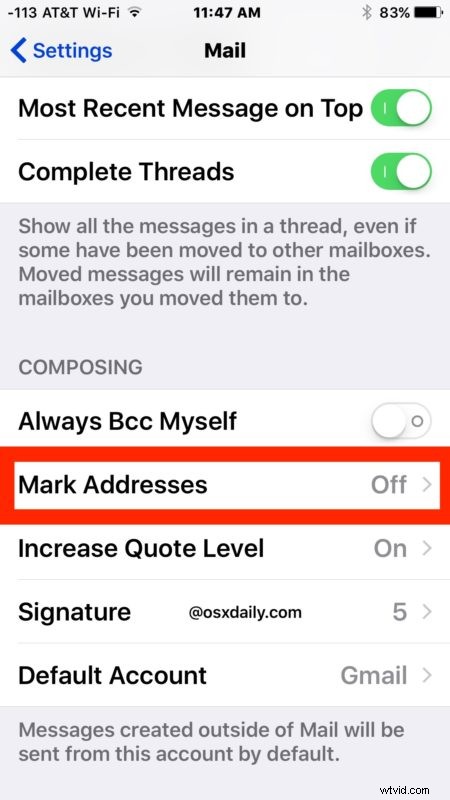
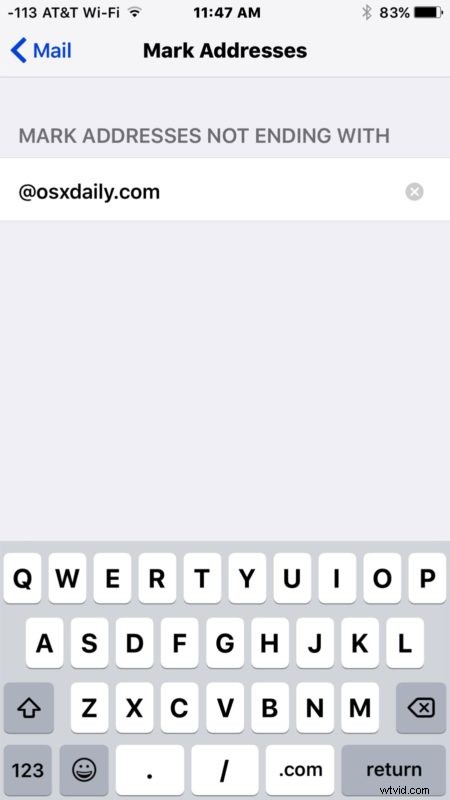
Ora quando invii una nuova email sarà molto ovvio se viene scelto un dominio che non è stato approvato nell'elenco di indirizzi del contrassegno sopra menzionato, poiché quegli indirizzi verranno evidenziati come testo rosso:
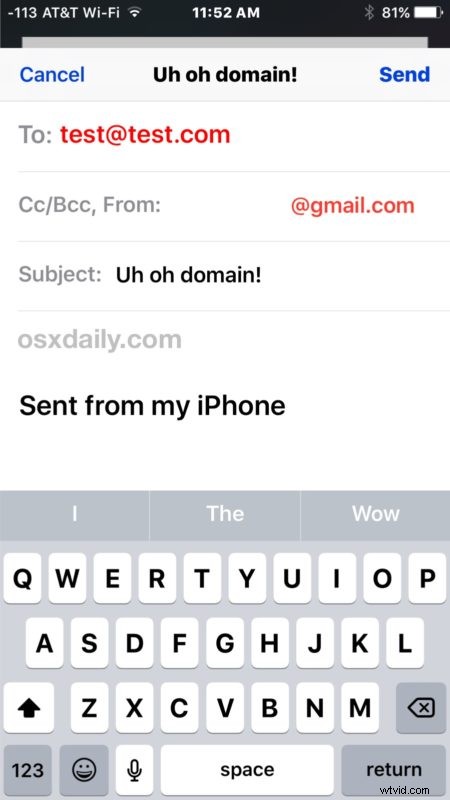
Per essere chiari, puoi comunque inviare e-mail a domini non inclusi nell'elenco di esclusione, ma diventerà molto più ovvio quando lo farai. Questo contrassegnerà solo un indirizzo email, non impedisce l'invio di messaggi non conformi all'elenco di esclusione del dominio.
Questo può aiutare a evitare situazioni sciocche come quando invii accidentalmente un'e-mail a un membro della famiglia dal tuo indirizzo e-mail di lavoro, rispondi accidentalmente a un cliente da un account e-mail personale o invii accidentalmente un'e-mail a un datore di lavoro concorrente dall'indirizzo dell'organizzazione attuale e molti altri situazioni simili.
Questo trucco può essere utile anche se si dispone di una configurazione di account e-mail che consente solo l'invio di e-mail da e verso domini particolari, il che è abbastanza comune nelle comunicazioni e-mail interne protette che mirano a impedire qualsiasi comunicazione al dominio esterno.
* Puoi impostare uno o più domini da escludere nell'elenco degli indirizzi contrassegnati, separandoli semplicemente con virgole in questo modo:"osxdaily.com, icloud.com, outlook.com"
In una nota correlata, se il tuo iPhone o iPad è principalmente un dispositivo di lavoro o personale, ma su di esso sono configurati più account e-mail, è una buona idea impostare l'indirizzo e-mail predefinito principale su iPhone o iPad in modo che le nuove e-mail siano predefinite all'uso principale di quel dispositivo. Se si tratta di un dispositivo personale, ha senso impostare un'e-mail personale per impostazione predefinita, se è un dispositivo di lavoro, ha senso impostare un'e-mail di lavoro per impostazione predefinita. Ricorda che puoi modificare l'indirizzo Da durante la composizione dell'e-mail in iOS molto facilmente in qualsiasi momento.
